
پرستاشاپ یک پلتفرم فروشگاه ساز است که امروزه مورد استقبال بسیاری از کسب و کارها چه در ایران، چه در خارج از کشور قرار گرفته است. میگویم ایران، چون این پلتفرم جذاب و نسبتا جدید به زبان فارسی نیز ترجمه شده است و به صورت رایگان در دسترس همگان قرار گرفته.
در این مطلب میخواهیم نصب پرستاشاپ روی لوکال را آموزش دهیم، پس اگر هنوز نمیدانید پرستاشاپ چیست و چه مزایایی دارد، مقاله "پرستاشاپ چیست ؟" را حتما بخوانید. اگر مشتاقید فروشگاه اینترنتی خود را هرچه سریعتر راهاندازی کنید، حتما تا انتهای مطلب ما را همراهی کنید...
آموزش نصب پرستاشاپ فارسی روی زمپ
در ادامه مراحل نصب پرستاشاپ روی لوکال را به صورت گام به گام و قدم به قدم آموزش میبینید، پرستاشاپ نصب راحتی دارد و با وارد کردن اندکی اطلاعات، نصب میشود. 3 مرحلهی زیر را به صورت کامل انجام دهید تا پرستاشاپ به طور کامل روی کامپیوتر شما نصب شود.
1- اجرای Server محلی (لوکال)
برای آنکه پرستاشاپ بر روی سیستم شما نصب شود، باید از یک شبیهساز سرور استفاده کنید. این شبیه ساز یک سرور محلی در اختیار شما قرار میدهد تا بتوانید با استفاده از آن و بدون نیاز به هاست و سرور مجازی، سایتها و برنامههای مختلفی را در کامپیوترتان اجرا کنید.
برنامههای xampp و wampserver از معروفترین برنامهها برای ایجاد سرور هستند، این دو برنامه تفاوت چندان زیادی ندارد و کاملا مشابه عمل میکنند. اما برنامه زمپ (xampp) نسبت به ومپ، فضای کمتری اشغال میکند و تا حدی سادهتر و جمعوجورتر است؛ بنابراین در این آموزش ما به کمک برنامه زمپ، جلو میرویم. لازم نیست نگران باشید، اگر کار با زمپ را یاد بگیرید، یادگیری کار با ومپ سخت نخواهد بود.
1- ابتدا برنامه زمپ را دانلود و سپس بر روی سیستم خود نصب کنید. برای دانلود کردن این نرمافزار میتوانید از این لینک استفاده کنید، نصب این برنامه بسیار ساده است و فقط با چند کلیک، انجام میشود.
هنگام نصب حتما به نسخه php زمپ دقت کنید و متناسب با نسخه پرستاشاپ خود، زمپ را دانلود کنید. مثلا اگر میخواهید پرستاشاپ 1.7.7 را نصب کنید، نسخه 7.3 php توصیه میشود. برای کسب اطلاعات بیشتر در مورد هاست مناسب پرستاشاپ، مقاله "کدام هاست مناسب پرستاشاپ است؟" را مطالعه کنید.
2- اکنون برنامه زمپ را اجرا کنید و گزینههای apache و MySQL را فعال کنید. (برای این کار باید بر روی دکمه start کنار هرکدام کلیک کنید.) چراغ این دو باید مطابق با شکل زیر، سبز شود. اما اگر زرد بود، چند لحظه صبر کنید تا سبز شود، جای نگرانی نیست.
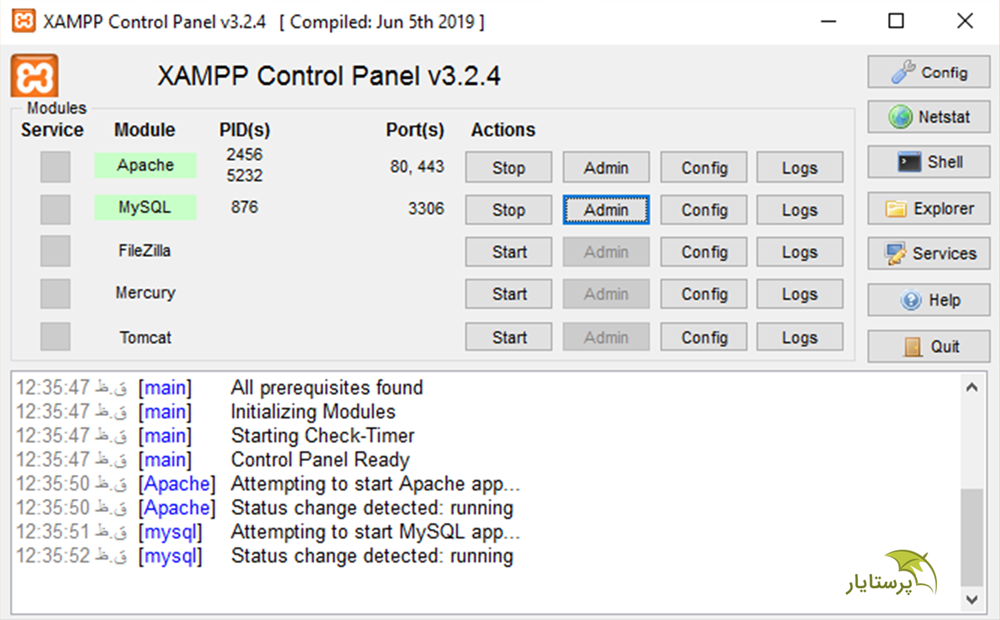
معمولا بدون مشکل، این دو اجرا میشوند، اما اگر با اشکال و ایرادی مواجه شدید، توصیه میکنم برنامههای باز شده در سیستم، به خصوص اسکایپ را کاملا ببندید و دوباره امتحان کنید. در صورتی که MySQL و Apache با موفقیت اجرا شدند، به سراغ گام بعدی بروید.
یک سیستم پشتیبانی حرفهای، میتواند مشتریان شما را راضی نگهدارد و درنتیجه فروشتان را افزایش دهد، همین حالا ماژول پشتیبانی پرستاشاپ را دریافت کنید!
2- ساخت دیتابیس یا همان پایگاهداده
در هر سایت و فروشگاهی، تصاویر، محصولات و مطالب مختلفی قرار دارد. تمام این مطالب و تصاویر باید بر روی یک پایگاه داده ذخیره شوند و از آنجا فراخوانی شوند. در این بخش یاد میگیرید که چطور یک پایگاهداده MySQL با استفاده از phpMyadmin ایجاد کنید.
1- پس از آنکه زمپ را فعال کردید و بخش آپاچی و MySQL به خوبی اجرا شدند، بر روی دکمه admin، در سطر MySQL، را کلیک کنید. صفحهی مربوط phpMyAdmin در مرورگر باز میشود.
2- اگر از شما نام کاربری و رمز عبور خواسته شد، نام کاربری را root و پسورد را خالی بگذارید.
3- اکنون بر روی علامت + یا New در نوار ابزار سمت چپ، کلیک کنید.
4- یک نام برای پایگاه داده انتخاب کنید، این نام را حتما به خاطر داشته باشید. ما در این آموزش نام ptestashop را برای دیتابیس انتخاب کردهایم.
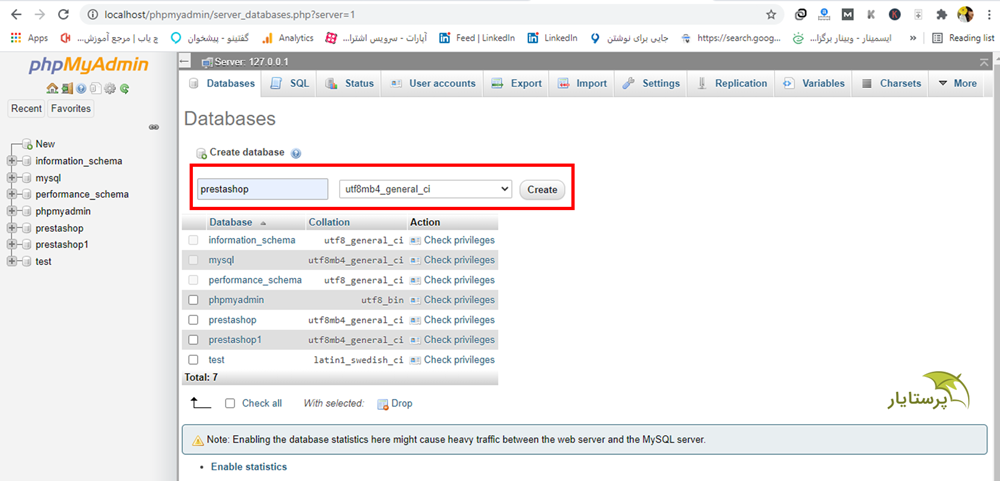
5- در قسمت دوم، روبروی فیلد نام، گزینه uft8mb4_general_ci را به عنوان collation برای پایگاه داده خود، انتخاب کنید.
6- بر روی دکمه create کلیک کنید.
7- اکنون پایگاه داده شما، با همان نام انتخابی به لیست اضافه میشود.
کار ما با این بخش تمام شده است، میتوانید از phpMyAdmin خارج شوید.
3- اجرای نصب خودکار
از این قسمت به بعد، نحوه نصب پرستاشاپ در لوکال، با نحوه نصب آن در هاست، تفاوت خاصی ندارد و کارهایی که باید انجام دهید، تکراری و مشابه است. درکل نصب پرستاشاپ روی لوکال، نسبت به هاست مجازی، مدت زمان بیشتری نیاز دارد و طول میکشد. اما خوشبختانه لازم نیست مدام این روند را رصد کنید، بلکه به صورت خودکار انجام میشود. با ادامه آموزش نصب پرستاشاپ روی لوکال، همراه ما باشید...
1- پرستاشاپ را از سایت رسمی آن، یعنی prestashop دانلود کنید. مطابق تصویر زیر اطلاعات خواسته شده را وارد کنید و دکمه دانلود را بزنید.
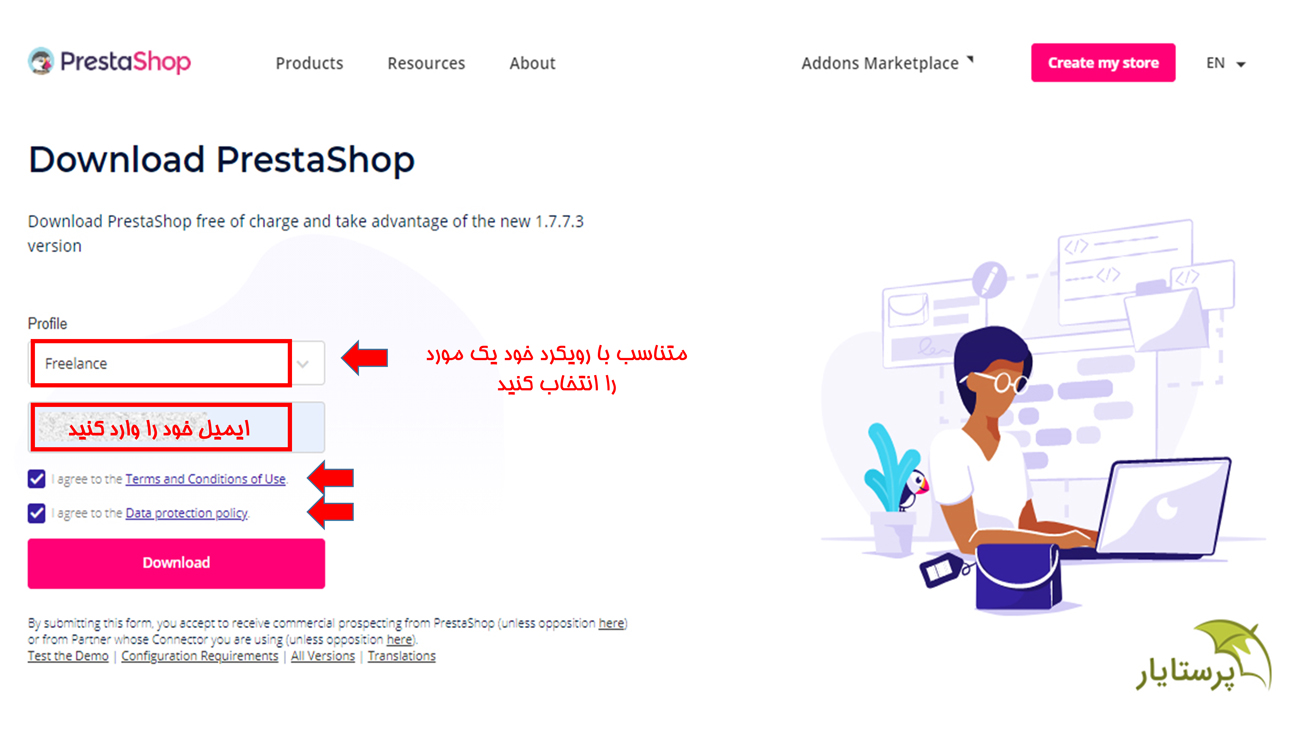
2- هنگامی که دانلود پرستاشاپ به اتمام رسید، به پوشهای که فایل در آن قرار دارد بروید و روی فایل راست کلیک نمایید و سپس فایل را استخراج کنید. (extract)
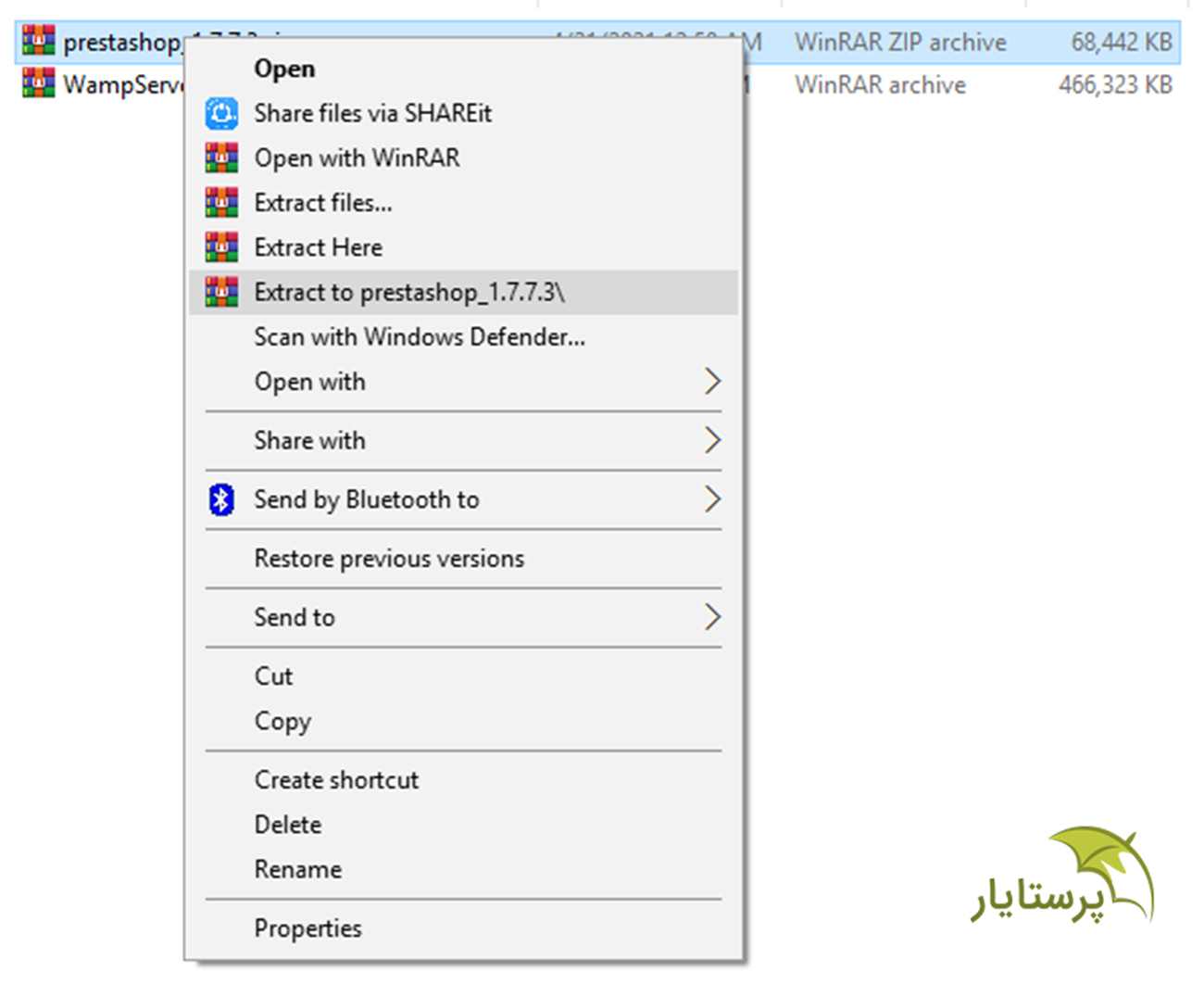
اگر گزینه extract را مشابه تصویر بالا نداشتید، کافیست برنامه winrar را نصب کنید.
4- اکنون پوشهای که به عنوان نتیجه ایجاد شده است را کپی کنید.
5- وارد پوشه اصلی برنامه زمپ یا ومپ شوید، اگر از زمپ استفاده میکنید به پوشه htdocs و اگر از ومپ استفاده میکنید به پوشه www بروید.
6- فایلی که در گام 4 کپی کردهاید را اینجا جایگذاری و paste کنید.
7- نام فایل را تغییر دهید، نام این فایل همان آدرس سایت شما خواهد بود. مثلا ما نام پوشه اصلی را prestashop گذاشتهایم.
7- اطمینان حاصل کنید که آپاچی و MySQL به درستی اجرا شدهاند. (چراغ آنها سبز شده است و وقتی localhost را در قسمت آدرس در مرورگر وارد میکنید، صفحه را میشناسد و اطلاعاتی در مورد زمپ یا ومپ میدهد.)
8- در مرورگر آدرس localhost/name را وارد کنید. (به جای name، نام پوشه را وارد کنید، برای مثال، ما باید آدرس localhost/prestashop را وارد کنیم.)
9- صفحهای مشابه زیر نمایان میشود. این صفحه میگوید که پرستاشاپ در حال استخراج فایلهاست.
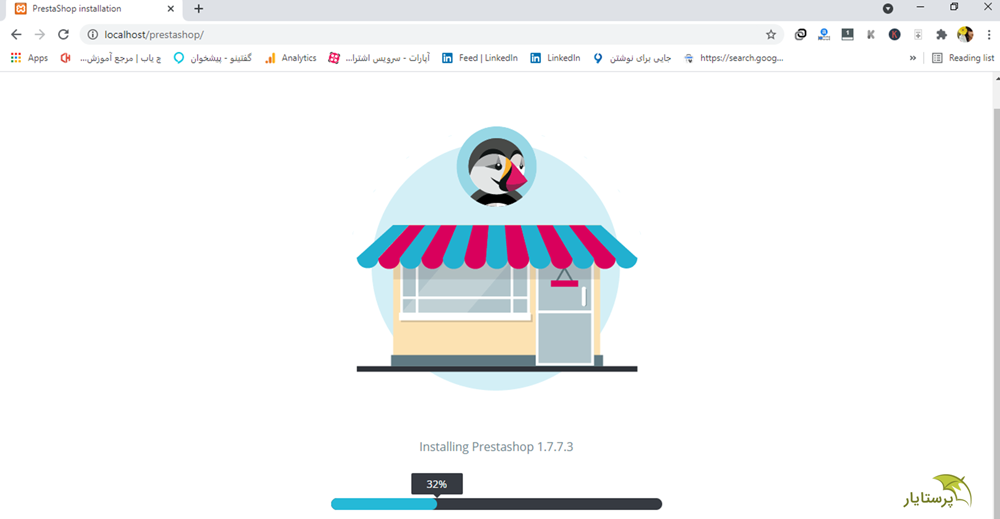
10- پس از اتمام این فرایند، صفحهای مشابه زیر میبینید و این بدان معناست که فرایند نصب پرستاشاپ آغاز شده است.
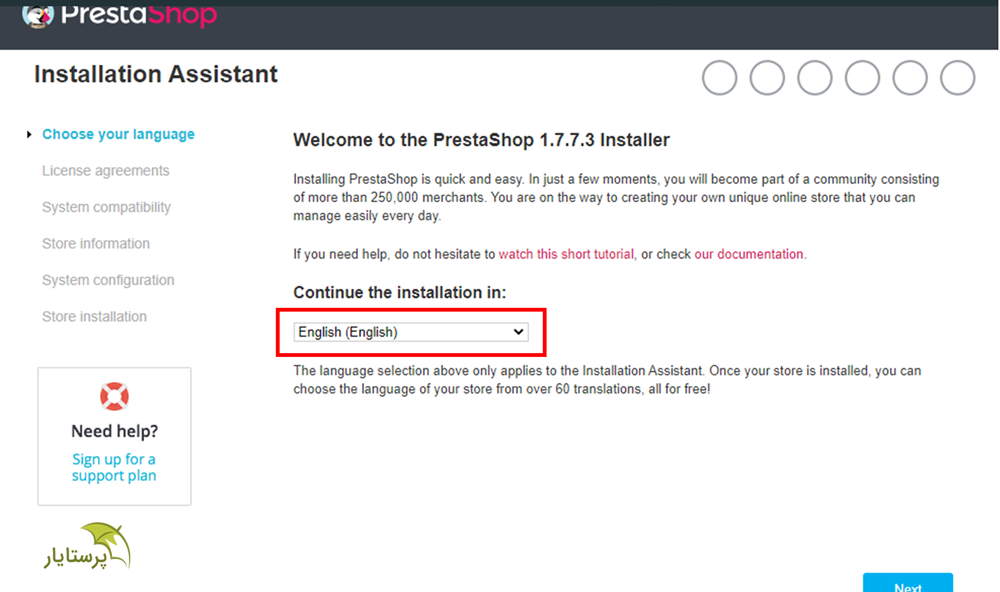
11- زبان مدنظر خود را در این قسمت باید مشخص کنید، خوشبختانه پرستاشاپ نسخه فارسی نیز دارد، زبان "پارسی" را از منوی کشویی انتخاب کنید و صبر کنید تا صفحه مجدد بارگزاری شود. اکنون بر روی دکمه "بعدی" یا همان “Next” کلیک کنید.
12- در این صفحه یک موافقت نامه به شما نمایش داده میشود، تیک "موافق هستم" در پایین صفحه را فعال کنید و با کلیک بر روی "بعدی" به مرحله بعد منتقل شوید.
13- در این گام، سازگاری سیستم شما با پرستاشاپ مورد بررسی قرار میگیرد، معمولا بر روی سیستم لوکال و محلی، یک الی 2 مشکل و ناسازگاری نشان میدهد، این مشکلات مربوط به افزونهها و تنظیمات php هستند و به راحتی میتوانید آنها را حل کنید.
برای رفع این مشکلات، مطابق تصویر زیر عمل کنید و فایل php.ini را با ویرایشگر باز کنید.
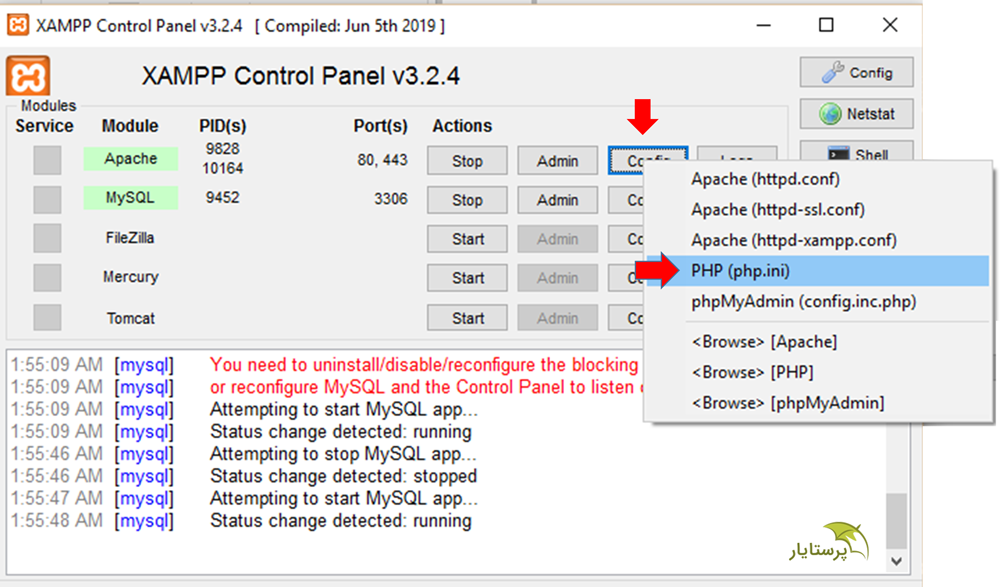
چند مشکل رایج و راه حل آنها¶
- افزونه intl بارگذاری نمیشود.
در فایل php.ini نام intl را پیدا کنید، احتمالا عبارتی مشابه زیر خواهید دید:
extension=intl;
کافیست علامت ; از ابتدای این خط را پاک کنید و فایل را ذخیره کنید.
- مقدار realpath cache size
یکی دیگر از مشکلات این بخش مربوط به realpath cache size است، کافیست این عبارت را مشابه قبلی، پیدا کنید و مقدار آن را به 5G تغییر دهید.
= realpath_cache_size
- از آنجایی که قصد دارید پرستاشاپ را بر روی لوکال نصب کنید، بهتر است این تنظیمات را نیز در فایل php.ini اعمال کنید:
max_execution_time=3000000
max_input_time=6000
post_max_size=4096M
upload_max_filesize=4096M
بهتر است پس از اعمال تغییرات، آپاچی و MySQL را رفرش کنید، یعنی یکبار آنها را stop و دوباره start کنید. سپس گزینه "تازه کردن اطلاعات" را بزنید. اینکار را تا جایی تکرار کنید که سازگاری سیستم شما با پرستاشاپ، مورد تایید قرار بگیرد، مانند تصویر زیر.
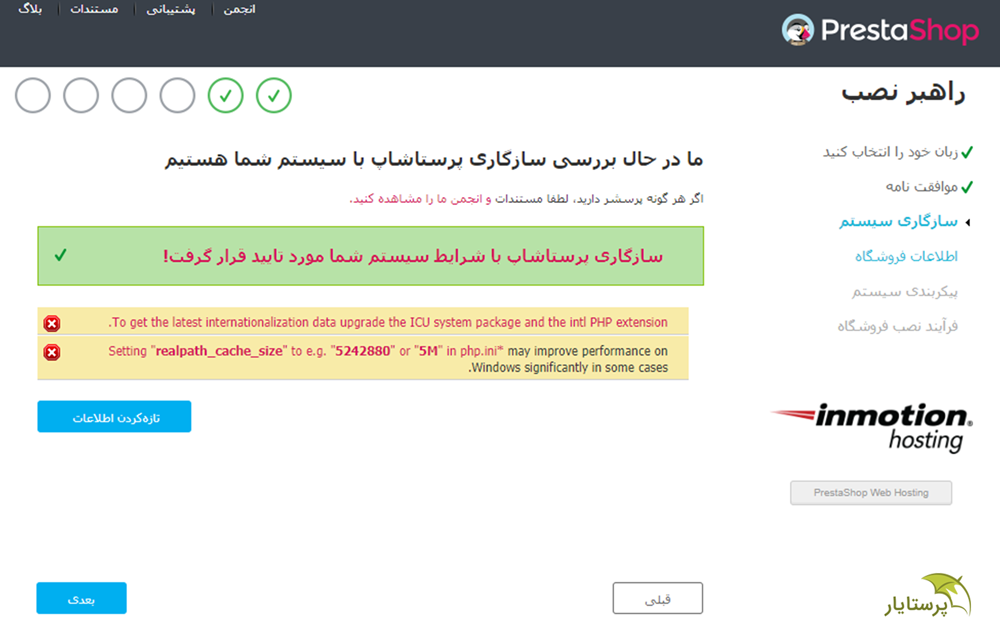
14- در مرحله بعدی، لازم است اطلاعاتی در مورد فروشگاه و خودتان وارد کنید. این فیلدها کاملا مشخص و واضح هستند.
دقت کنید آدرس ایمیل و رمز عبور، برای ورود به پنل مدیریت سایت مورد استفاده قرار خواهند گرفت، پس آنها را با دقت انتخاب کنید و به خاطر بسپارید.
15- در این گام، باید اطلاعات پایگاهداده را وارد کنید. در بخش "ساخت پایگاهداده" نامی که وارد کردید را به خاطر دارید؟ این نام را باید در این مرحله و در فیلد "نام پایگاه داده" بنویسید. اکنون بر روی دکمه "هم اکنون اتصال دیتابیس را بررسی کن!" کلیک نمایید و منتظر بمانید تا تصویری مشابه زیر نشان داده شود:
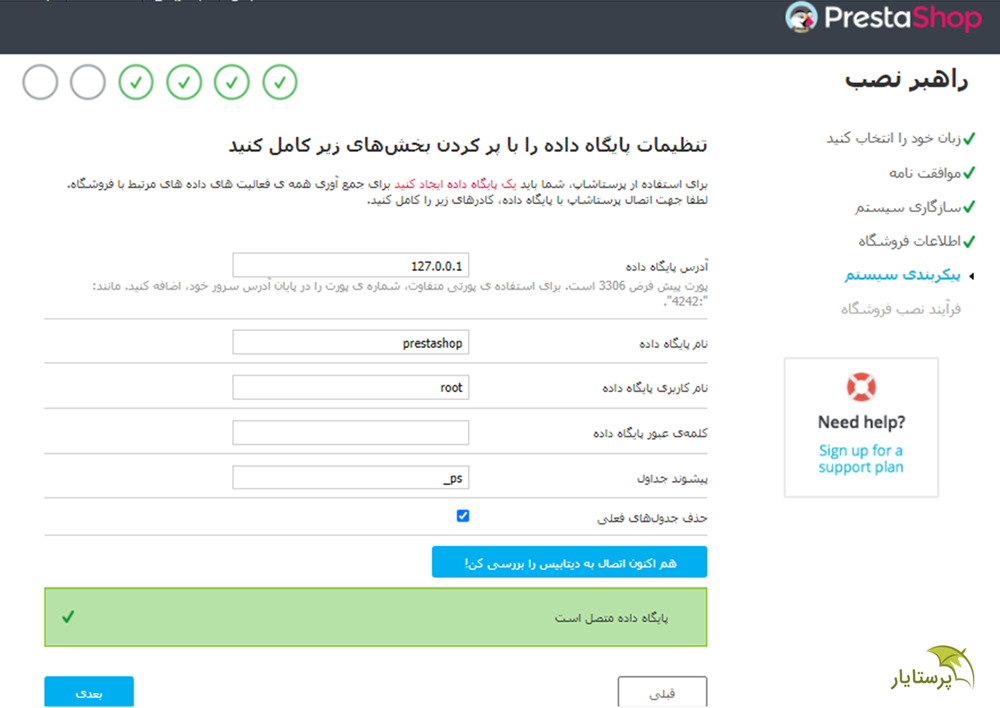
معمولا در این بخش مشکلی پیش نمیآید، اما اگر به مشکل برخوردید در قسمت نظرات و یا انجمن پرسش و پاسخ پرستاشاپ میتوانید مطرح کنید.
16- اگر به صفحه بعد بروید، فرآیند نصب خودکار آغاز میشود. توصیه شخصی بنده به شما این است که از فیلترشکن و اینترنت پرسرعت استفاده کنید.
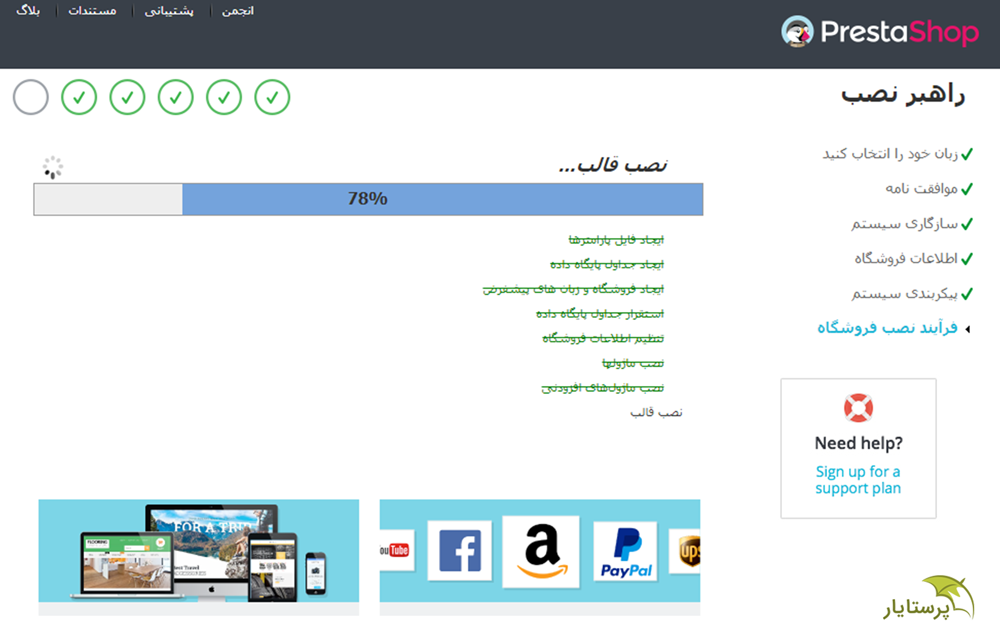
17- اگر عملیات نصب با موفقیت تمام شوید، تصویری مشابه زیر نشان داده میشود. در این گام به همان پوشه اصلی سایت در www یا htdocs بروید، پوشه install را حذف کنید و نام پوشه admin را به admin1 یا هرنام دیگری تغییر دهید.
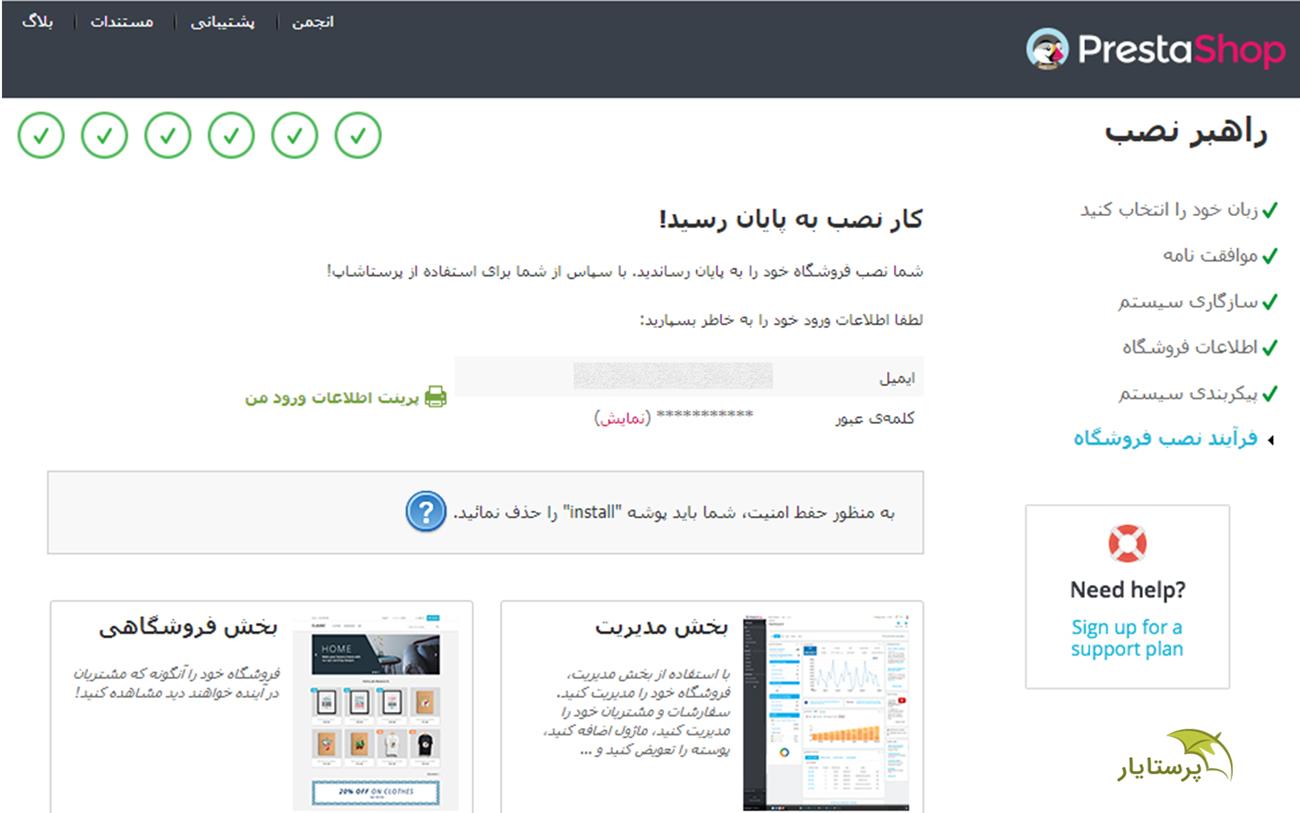
18- برای مراجعه به سایتتان کافیست آدرس آن یعنی localhost/prestashop را وارد کنید، برای دسترسی به پنل ادمین و مدیریت سایت نیز آدرس localhost/prestashop/admin1 را مورد استفاده قرار دهید.
کلام نهایی
آموزش نصب پرستاشاپ روی زمپ، اینجا به اتمام میرسد. ورود شما را به دنیای پرستاشاپ و فروش اینترنتی، تبریک میگوییم.
اکنون شما یک فروشگاه اینترنتی دارید که فقط خودتان میتوانید از آن استفاده کنید! در اصل باید یک هاست خریداری کنید و فروشگاه خود را بر روی آن نصب کنید تا کاربران در سرتاسر ایران و جهان بتوانند سایتتان را ببینند. مقاله آموزش نصب پرستاشاپ روی هاست، میتواند در این مورد کمکرسان شما باشد.
امیدواریم که این مطلب مورد استفاده و توجه شما عزیزان قرار گرفته باشد. سپاسگزاریم که تا انتها با ما همراه بودید، پذیرای نظرات و انتقادات ارزشمندتان هستیم، حتما برای ما بنویسید...
برای پیگیری مطالب و اخبار ما، کانال تلگرامی پرستایار را دنبال کنید.





